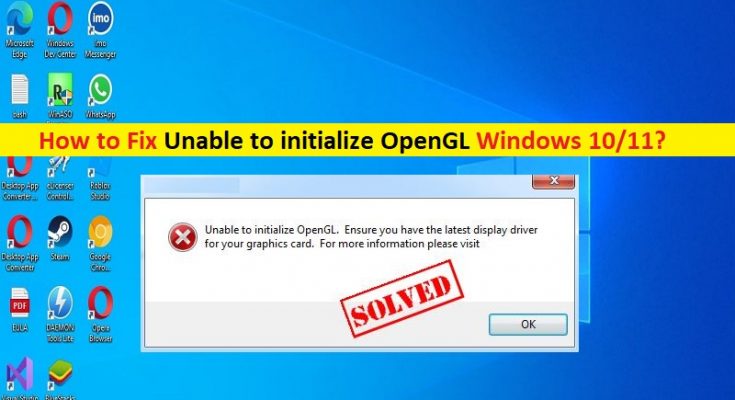Windows 10/11の「OpenGLを初期化できません」エラーとは何ですか?
この記事では、OpenGLWindows10/11を初期化できない問題を修正する方法について説明します。問題を解決するための簡単な手順/方法が案内されます。議論を始めましょう。
「OpenGLを初期化できません」エラー:OpenGLエラーを初期化できないと見なされる一般的なWindowsの問題です。このエラーは通常、Windows10/8/7またはWindows11コンピューターでゲームを起動してプレイしようとしたときに表示されます。この問題は、何らかの理由でWindowsコンピューターでゲームを起動してプレイできないことを示しています。ご存じない方のために説明すると、Open Graphics LibraryまたはOpenGLは、3Dおよび3Dベクトルのレンダリングに使用されるクロスプラットフォームのアプリケーションプログラミングインターフェイス(API)です。
OpenGL APIは通常、グラフィックプロセッシングユニット(GPU)との対話に使用され、ハードウェアアクセラレーションによるレンダリングを実現します。ただし、何人かのユーザーは、ゲームをプレイしようとしているときに、Windows10/11コンピューターでOpenGLエラーを初期化できないことに直面したと報告しました。この問題の背後には、ゲームのMXMLファイル設定の誤り、グラフィックカードドライバの破損/古さ、ゲーム自体の問題、その他のWindowsの問題などのいくつかの理由が考えられます。
グラフィックカードドライバが正しくインストールされ、コンピュータに最新の互換性のあるバージョンであることを確認する必要があります。そうでない場合は、コンピュータでグラフィックカードドライバの更新が必要です。私たちの指示で問題を修正することが可能です。解決策を探しましょう。
OpenGL Windows 10/11を初期化できない問題を修正する方法は?
方法1:「PC修復ツール」でOpenGLエラーを初期化できない問題を修正
「PC修復ツール」は、BSODエラー、EXEエラー、DLLエラー、プログラム/アプリケーションの問題、マルウェアやウイルスの問題、システムファイルやレジストリの問題、その他のシステムの問題を数回クリックするだけで簡単かつ迅速に見つけて修正する方法です。このツールは、下のボタン/リンクから入手できます。
方法2:グラフィックカードドライバーを更新する
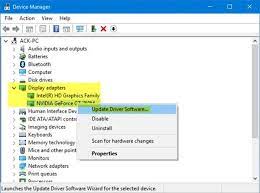
グラフィックカードドライバを最新の互換性のあるバージョンに更新すると、問題を解決できます。やってみよう。
ステップ1:Windows検索ボックスを介してWindows PCで[デバイスマネージャー]を開き、[ディスプレイアダプター]カテゴリを展開します
ステップ2:グラフィックカードドライバーを右クリックして[ドライバーの更新]を選択し、画面の指示に従って更新プロセスを完了します。更新したら、コンピューターを再起動して、問題が解決したかどうかを確認します。
WindowsPCでグラフィックカードドライバのアップデートをダウンロードまたは再インストールする[自動的に]
自動ドライバー更新ツールを使用して、グラフィックカードドライバーの更新を含むすべてのWindowsドライバーの更新を試みることもできます。このツールは、下のボタン/リンクから入手できます。
方法3:ゲームのMXMLファイルを編集する
MXMLは、Macromediaによって最初に導入されたXMLベースのユーザーインターフェイスマークアップ言語です。アプリケーション開発者は、MXMLをActionScriptと組み合わせて使用し、ApacheFlexなどの製品を使用してリッチWebアプリケーションを開発します。 MXML拡張子の付いたファイルは、AdobeFlexテクノロジに関連しています。これには、サーバー側のデータソースへのアクセスや、ユーザーインターフェイスコンポーネントとデータソース間のデータバインディングなど、アプリケーションの非視覚的な側面を提供するXMLベースのマークアップ言語のソースコードが含まれています。
ステップ1:Windows PCで「Steamクライアント」を開き、「ライブラリ」に移動し、エラーの原因となっているゲームを見つけて右クリックし、「プロパティ」を選択します
ステップ2:[ローカルファイル]タブをクリックして[ローカルファイルの参照…]をクリックし、[バイナリ]> [設定]に移動して[MXMLファイル]を開き、[フルスクリーンプロパティ]の値をTrueTrueからFalseFalseに変更します…
手順3:画面の解像度設定を確認し、それに応じて[解像度の高さ]プロパティの値が[解像度の幅]になっていることを確認します。完了したら、変更を保存して終了し、ゲームを再起動して問題が解決したかどうかを確認します。
方法4:ゲームをアンインストールして再インストールする
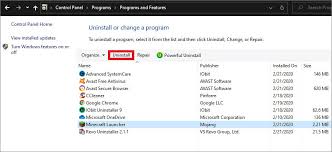
それでも問題が解決しない場合は、コンピュータにゲームをアンインストールしてから再インストールすることで、問題の修正を試みることができます。
ステップ1:Windowsサーチボックスを介してWindows PCで[コントロールパネル]を開き、[プログラムのアンインストール]>[プログラムと機能]に移動します
ステップ2:エラーの原因となっているプログラムを見つけて右クリックし、[アンインストール]を選択してアンインストールし、その後コンピューターを再起動します
ステップ3:再起動後、ゲームをダウンロードして再インストールし、インストールしたら、ゲームを起動して問題が解決したかどうかを確認します。
結論
この投稿は、いくつかの簡単な手順/方法でOpenGLWindows10/11を初期化できない問題を修正する方法に役立つと確信しています。あなたはそうするために私たちの指示を読んで従うことができます。それで全部です。提案や質問がある場合は、下のコメントボックスに書き込んでください。